Оценка перспективности передачи направлений/функций на аутсорсинг по классификатору
Описание алгоритма
Оценка перспективности передачи процесса/практики на аутсорсинг внешнему провайдеру услуг с использованием иерархического классификатора.
Участникам выводится список направлений/функций, в котором нужно оценить перспективность передачи процесса/практики на аутсорсинг внешнему провайдеру услуг с использованием иерархического классификатора по следующей шкале:
- Деятельность не имеет стратегическую важность для организации
- Существует выбор провайдеров услуг, которые могут выполнять эту деятельность по аутсорсингу
- Аутсорсинг этой деятельности может принести существенные преимущества
- Аутсорсинг этой деятельности не связан с существенным риском
Параметры на входе
В качестве параметров алгоритма необходимо выбрать классификатор. Затем можно выбрать все направления классификатора, либо указать только отдельные направления.
Точность оценки вышестоящих уровней классификатора зависит от количества выбранных процессов.
При выборе отдельных направлений, необходимо выставить соответствующий переключатель и в появившейся форме указать их:
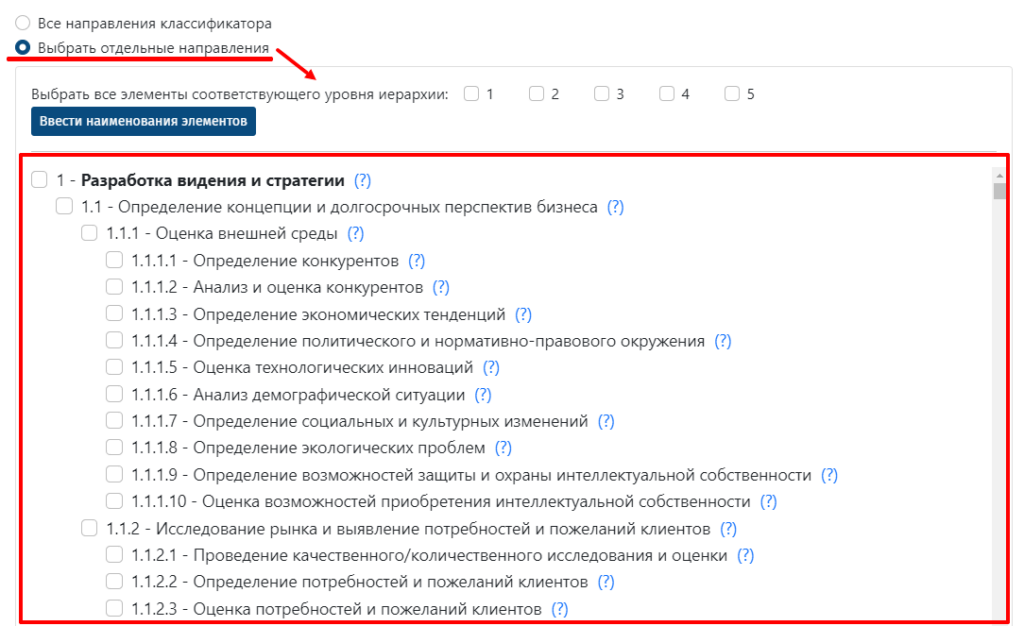
По нажатию на знаки вопроса (?) справа от наименования направления классификаторы вы можете открыть его дополнительное описание во всплывающем окне:
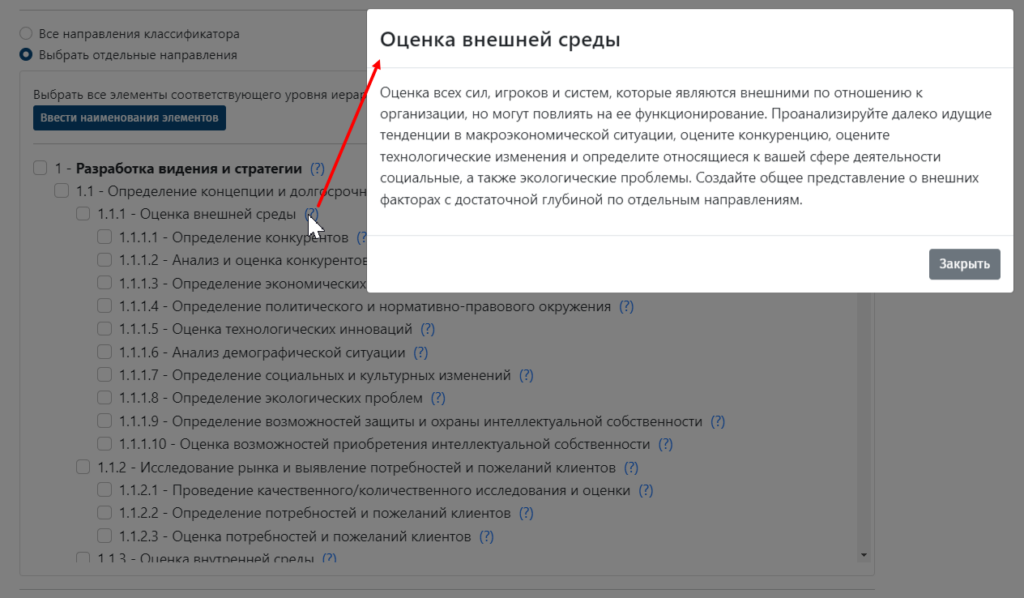
Если вам требуется выбрать определённые уровни иерархии классификатора (например, все элементы на первом и втором уровнях), то следует использовать отметки наверху списка направлений:
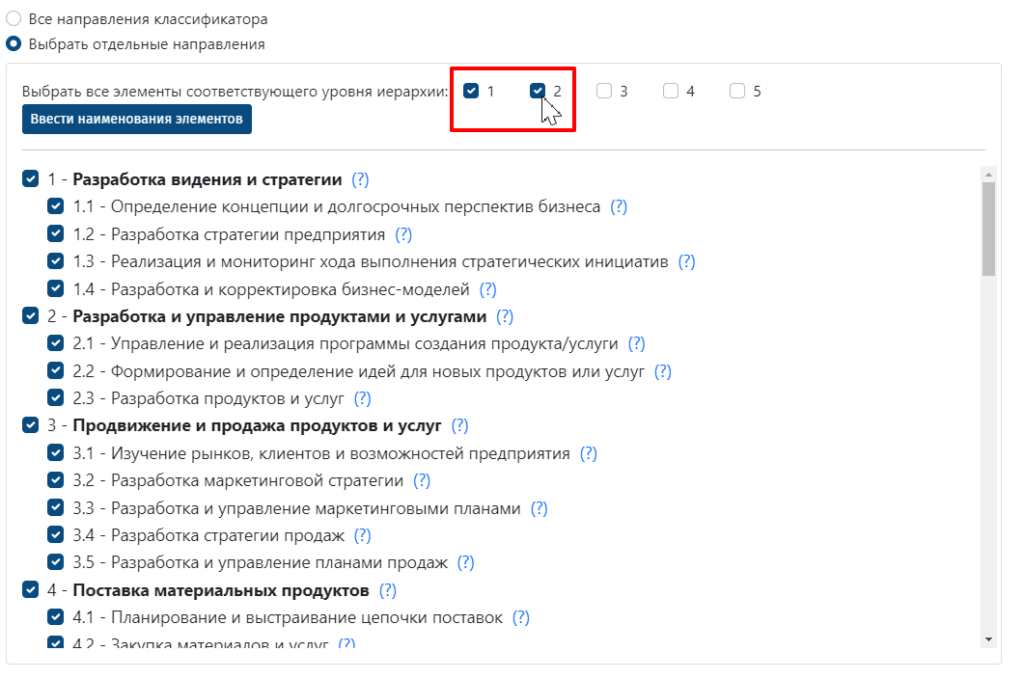
Список будет перестроен с отображение только выбранных уровней. Таким образом, вы можете также пройти по данным уровням и снять отметки с тех направлений, которые для вас не актуальны.
Если вам требуется выбрать элементы по известным вам наименованиям, то следует использовать раскрываемую по кнопке «Ввести наименования элементов» форму:
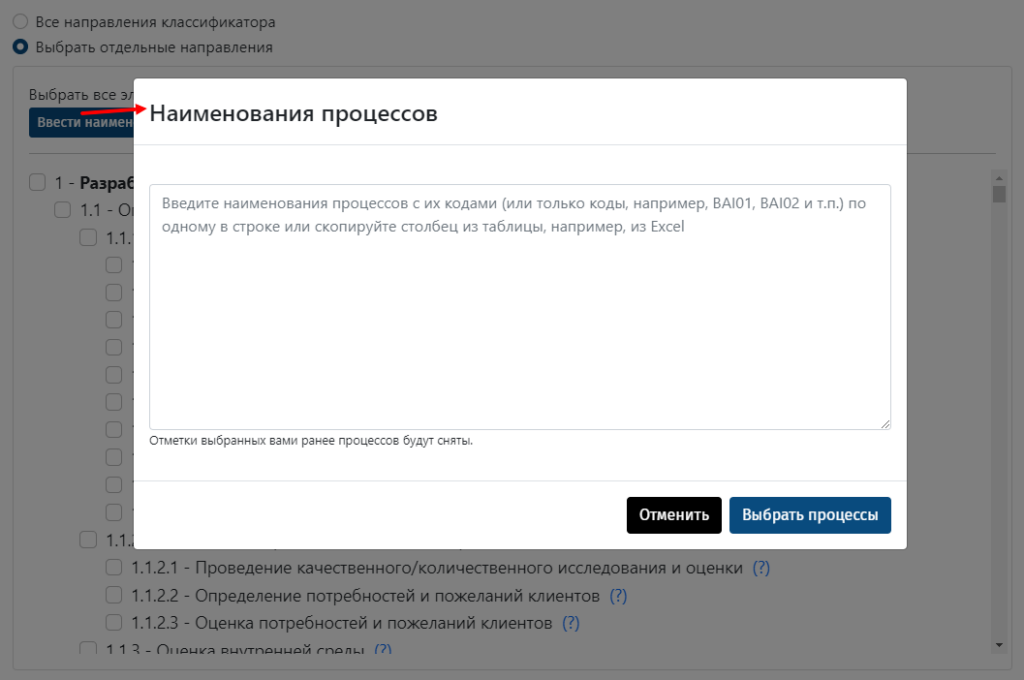
В данную форму можно ввести как номера иерархии требуемых элементов, так и их условные коды (при наличии в рамках выбранного классификатора), и их наименования. Как правило, это требуется, если ранее вы прошли один из алгоритмов, позволяющих сформировать список направлений классификатора для проработки — например, алгоритм Определение цели ИТ и ИТ-процессов и затем перешли к классификатору COBIT.
К примеру вы получили следующий список процессов:
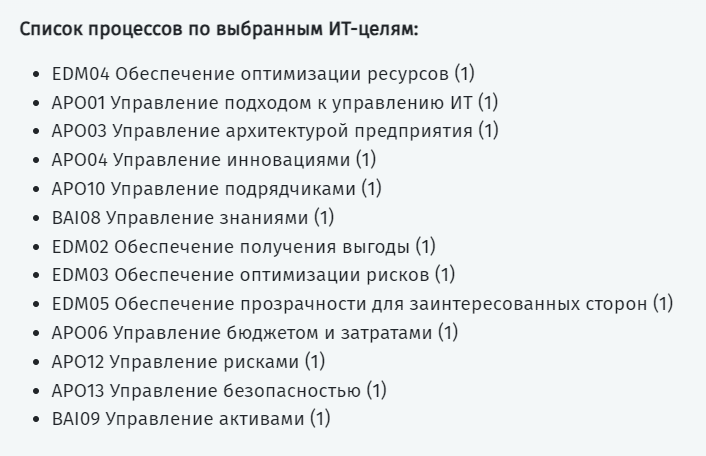
Причём в рамках отчёта у вас будет данный список в Excel и вы сможете скопировать столбец с процессами или его часть и вставить в форму ввода наименований элементов классификатора COBIT:
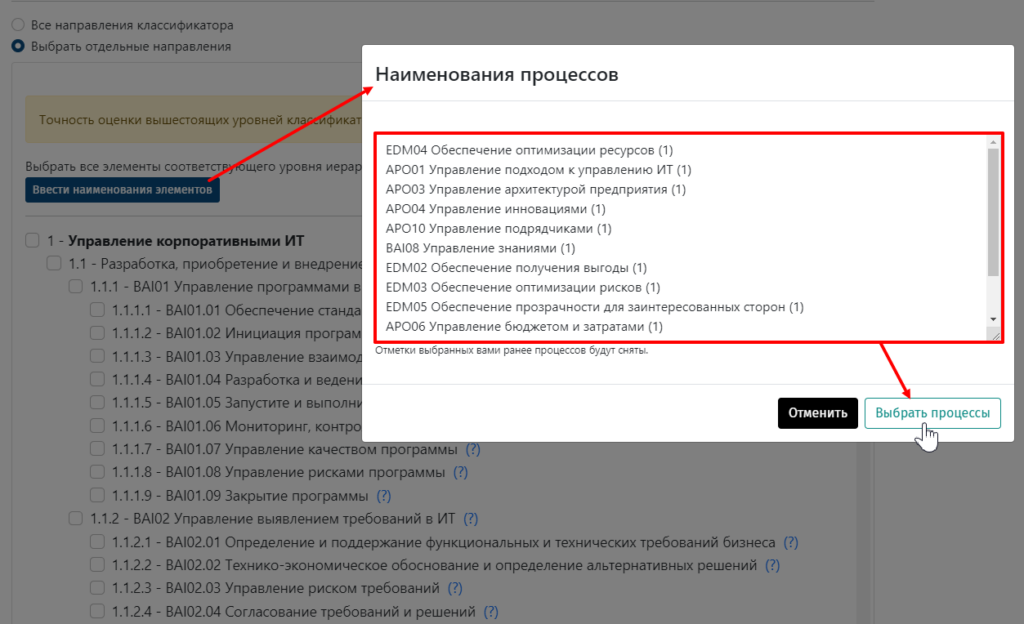
При нажатии кнопки «Выбрать процессы», указанные процессы будут выбраны в исходном списке:
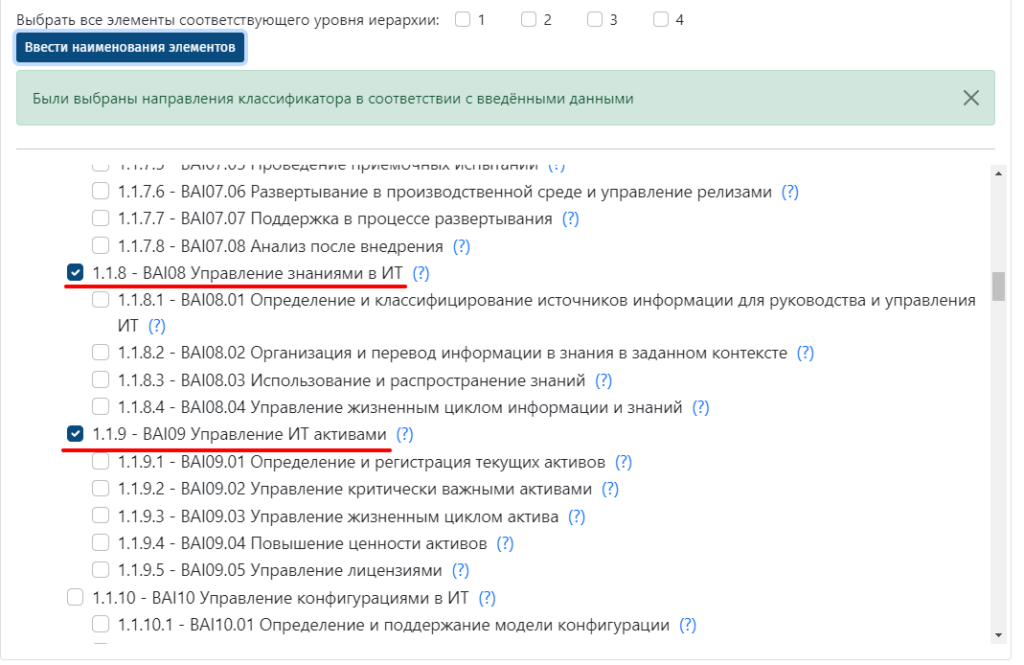
Пожалуйста, учитывайте, что при нажатии «Выбрать процессы» все ранее выбранные вами отметки процессов будут сняты.
Далее необходимо заполнить остальные параметры анкетирования:
Анкета для заполнения
В рамках анкетирования, участникам будет отображена форма с основной информацией и наименованием выбранного алгоритма, а также поля для выбора характеристик по указанным направлениям классификатора:
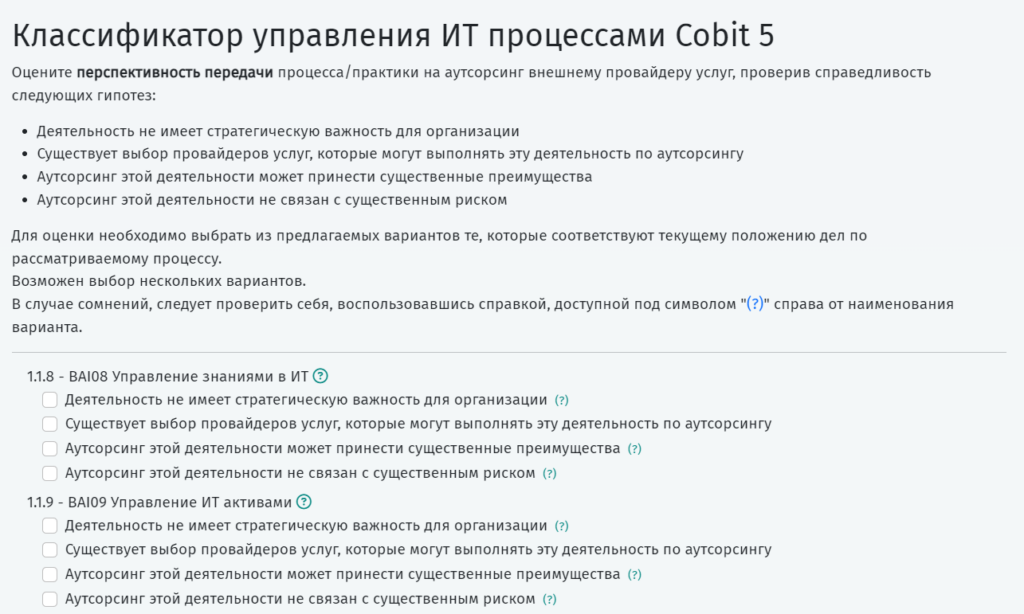
Участники смогут просмотреть описание каждого направления по кнопке со знаком вопроса:
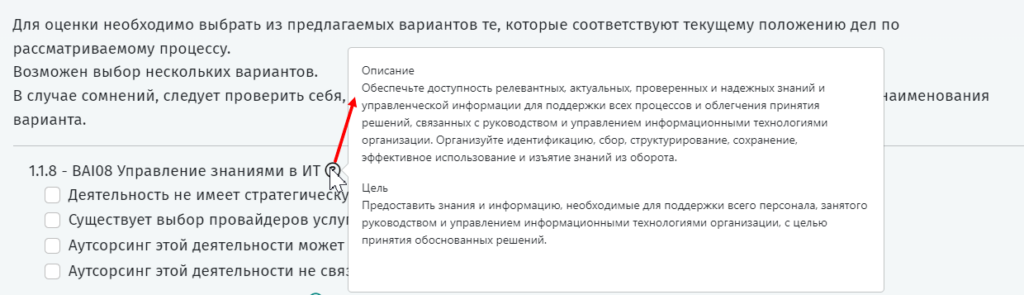
Также им будет доступна интерактивная справка, позволяющая определиться с оценкой. Для первого варианта (в качестве примера отметим последние два аргумента):
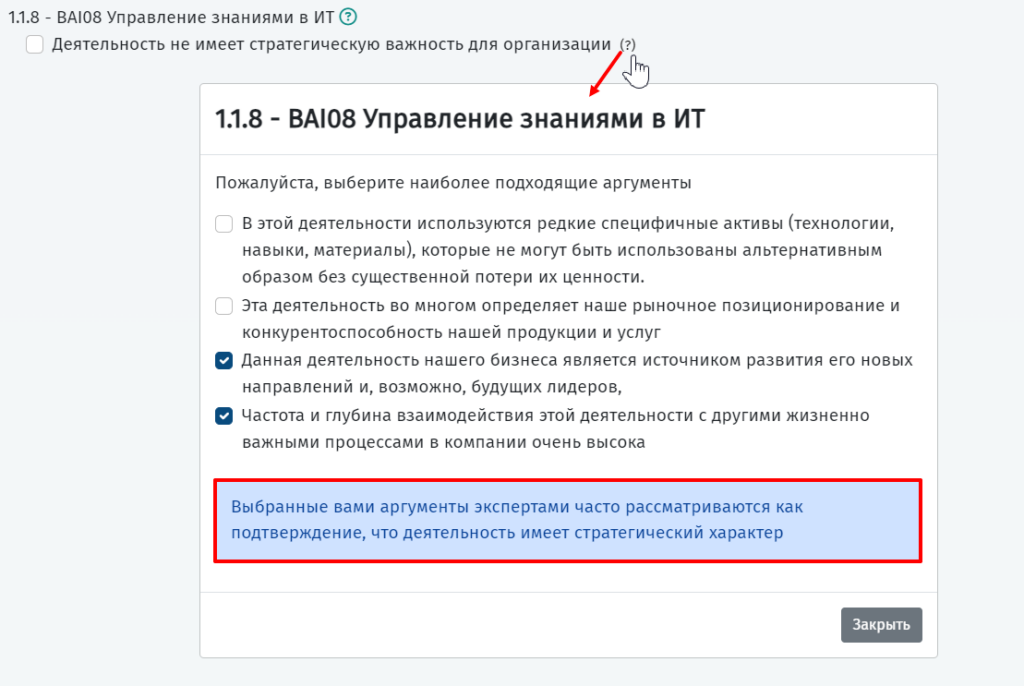
Для третьего варианта:
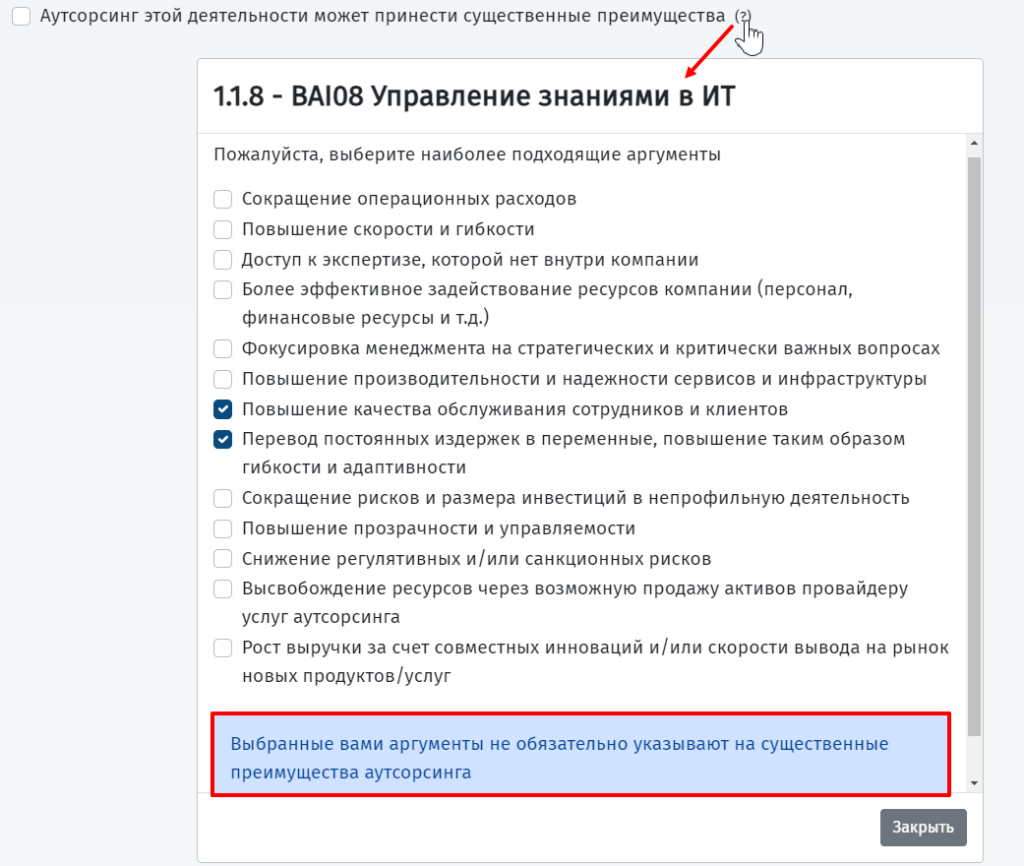
Для последнего варианта:
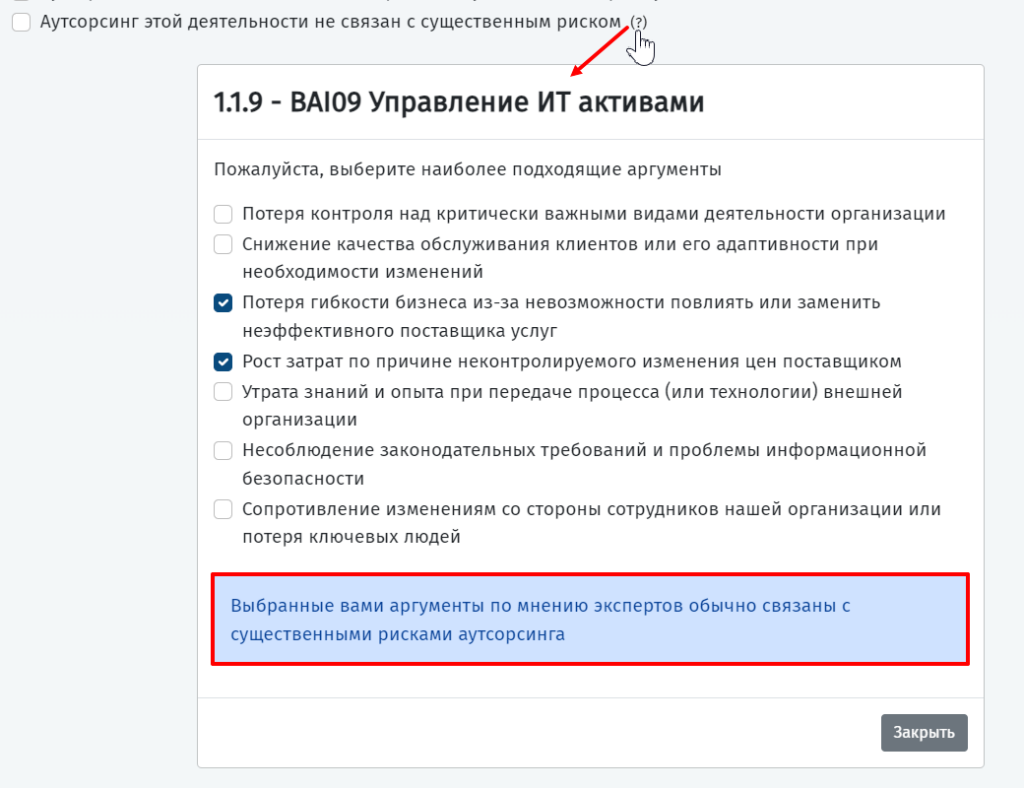
Выбрав наиболее подходящие аргументы, участнику будет отображена рекомендация по оценке соответствующего направления классификатора. Следовать данной рекомендации или нет выбирает сам участник. Однако полученная рекомендация будет также отображена в итоговой таблице, чтобы вы могли с ней ознакомиться.
Выставив отметки там, где это необходимо:
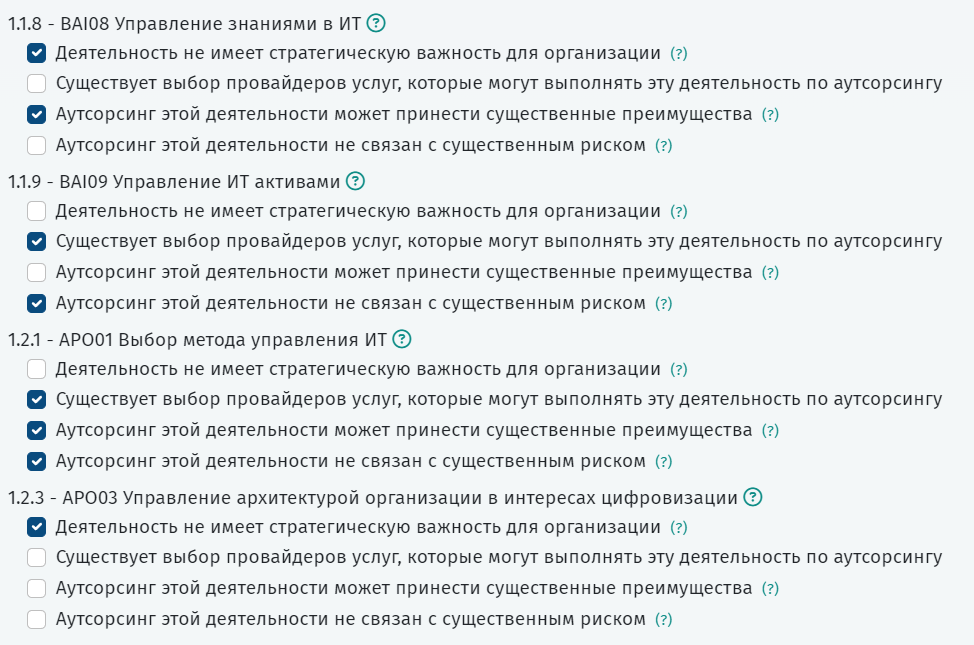
Далее участник может отправить анкету.
Для просмотра результатов по отправленным анкетам и редактирования параметров алгоритма см. Просмотр и редактирование параметров анкетирования
Результат работы
В качестве результата будет сформирована общая таблица, в рамках которой будут определены итоговые оценки по медиане, в соответствии с ответами участников. При этом, в таблице будут представлены аргументы и рекомендации, если участники их выбирали, а также итоговая рекомендация относительно аутсорсинга каждого рассматриваемого направления в соответствии с числовой оценкой для него. В скобках будет указано количество участников, выбравших ту или иную характеристику/аргумент.
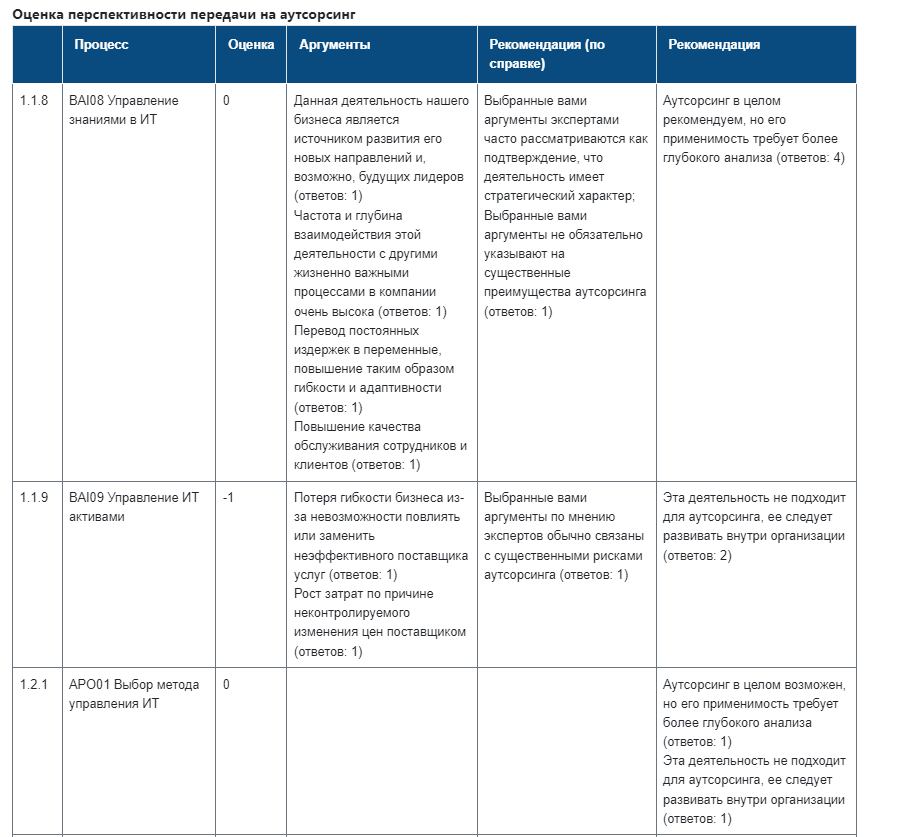
Отчёт о работе
Для того, чтобы сформировать отчёт в Excel, вам необходимо нажать на кнопку «Экспорт в Excel», расположенную над таблицей с итоговым результатом:
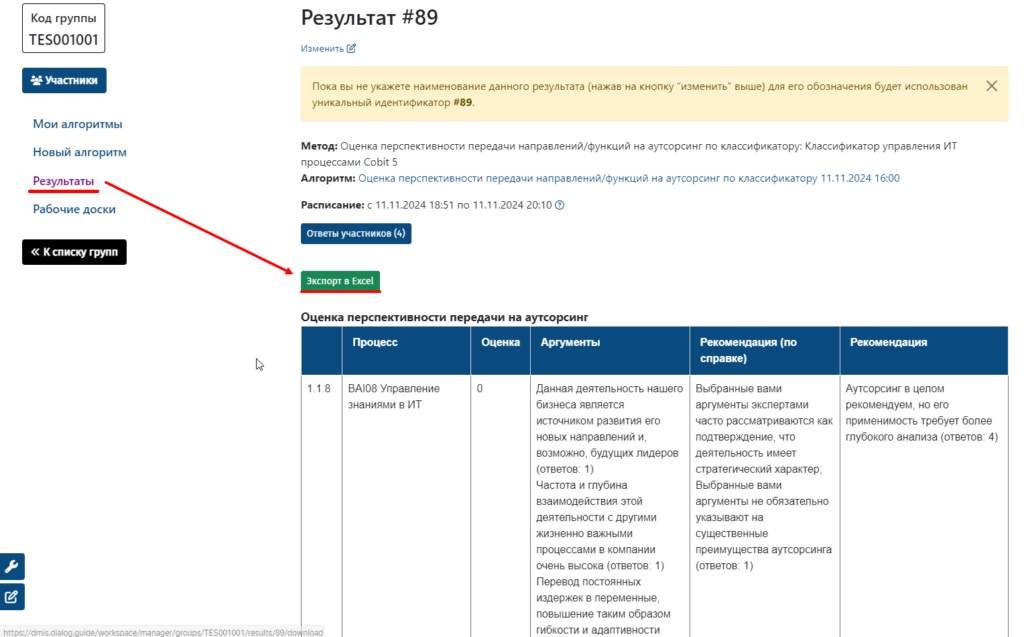
В рамках отчёта будет представлена итоговая таблица:
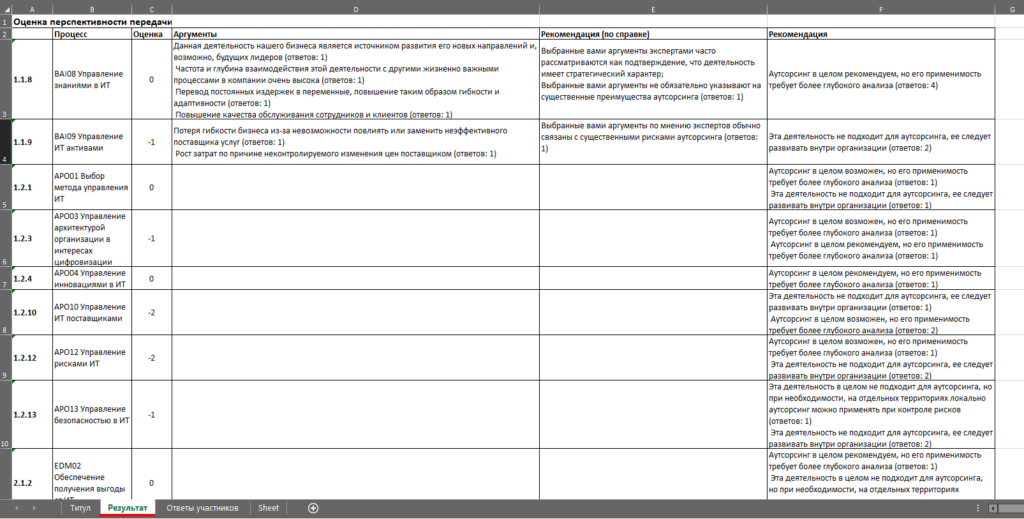
И таблицы с данными по анкетам участников, которые были учтены при формировании итоговой таблицы:
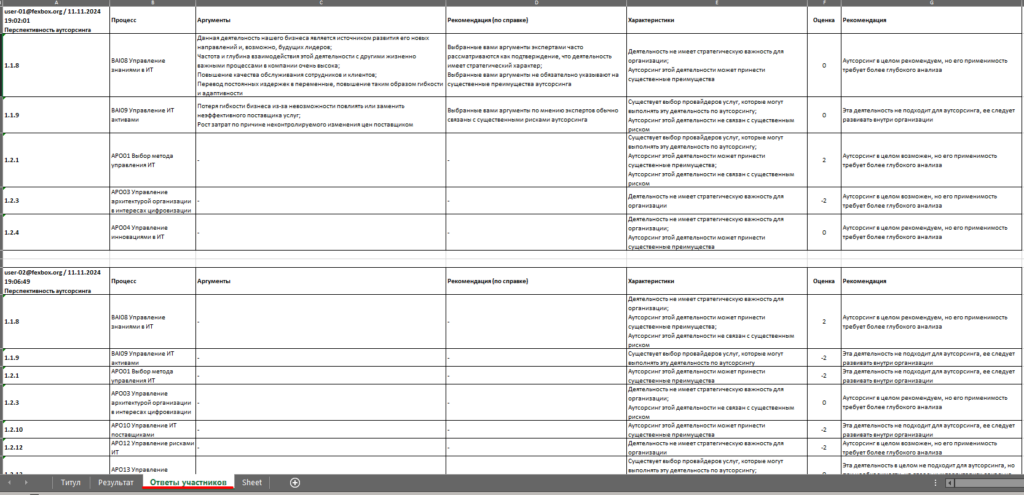
Создание доски для совместной работы
Раздел в работе…
